OBS Studio を使うと手軽にデスクトップ画面を YouTube 配信できます。
ソフトの使い方紹介やウェブサイトの紹介などさくっと行けます。
夕方にちょこっとテスト配信してました。
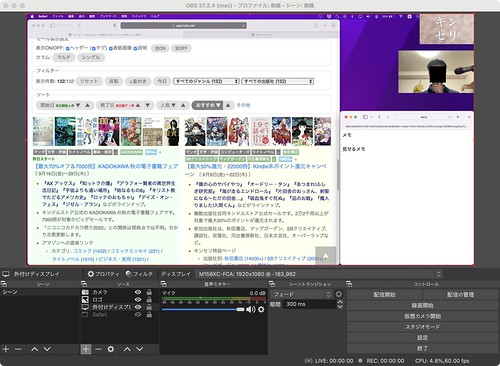
環境:

外付けディスプレイのデスクトップをまるっとキャプチャして配信するのが楽かな。
ZOOM でのミーティングのときはいつもそうしているし。
で、夕方のテスト配信。
キンセリの中の人として動画配信の練習のための動画を配信。
今後配信していきたい内容:
練習配信してみての課題や気づき:
重大な気づき:
前々からの未解決問題:
ソフトの使い方紹介やウェブサイトの紹介などさくっと行けます。
夕方にちょこっとテスト配信してました。
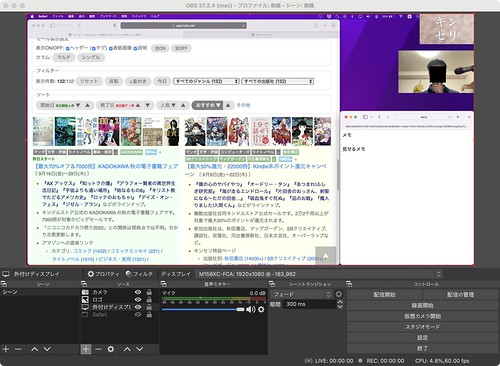
環境:
- macOS Monterey
- OBS Studio
- 公式: Open Broadcaster Software | OBS
- 参考: MacのOBSを使ってYouTube Liveで配信する初期設定を画像付きで解説
- OBS Studio と YouTube アカウントの連携くらいかな、ちょっとひっかかるかもしれないのは。
- evo 4 + ダイナミックマイク
- ポッドキャスト収録で使っているセット
- 過去記事: マイクとオーディオインターフェースをゲットして Mac でのちゃんとした録音環境を整えました[2020-10-10-1]

外付けディスプレイのデスクトップをまるっとキャプチャして配信するのが楽かな。
ZOOM でのミーティングのときはいつもそうしているし。
で、夕方のテスト配信。
キンセリの中の人として動画配信の練習のための動画を配信。
今後配信していきたい内容:
- キンセリの基本機能の使い方
- イチオシ機能なのに認知度が低いものがある
- 動画マニュアルのようなものを整備したい
- 配信の録画をマニュアルとすればよさそう
- 新機能の紹介
- 新しい機能をリリースしたら紹介動画(配信録画)をアップしていきたい
- セールの紹介
- (これはやらなくていいか)
練習配信してみての課題や気づき:
- 遅延がひどすぎる。低遅延設定での配信スタートにする。
- 文字が小さいかも。ブラウザの文字拡大する。
- スタートページにブラウザのブックマークやよく閲覧するサイトなどが表示されてしまう。
- シークレットモード&非表示設定
- YouTube のサイトに名前出てるけどどうしよう。まあいいか。
- 配信に使うのはデスクトップ画面+ロゴ画像だけで良さげ。顔は出さない。
重大な気づき:
- そもそも配信せずに OBS Studio で動画だけ作って、iMovie で編集して、YouTube にアップするだけで良い気がしてきた!
- うん、キンセリ動画配信やめよう
- 結論:動画配信やりません
前々からの未解決問題:
- evo4 + ダイナミックマイクで音声が片側にしか入らない問題。再生すると片方のスピーカー/イヤホンからしか聴こえない。
- OBS で動画録画すると片側音声だけの動画になる
- iMovie ではどうにもできない(音声の複数トラック扱えない)
- 音声のためだけに別アプリってのもなあ
- YouTube 通すと両方から聞こえる => ならいっか!
